云原生之在Docker环境下部署Atheos云IDE平台
一、Atheos介绍
1.1 Atheos简介
Atheos 是 Codiad 的一个更新且当前维护的分支,Codiad 是一个基于 Web 的 IDE 框架,占用空间小且要求最低。Atheos 已从原始 Codiad 项目完全重写,以利用更现代的工具、更简洁的代码和更广泛的功能。
1.2 Atheos与Codiad
Atheos 几乎完全重写了 Codiad,使用 JavaScript 和 PHP 提供的最新最佳实践和技术。所有库和源代码均已更新,数百个低效率、错误、代码重复和非标准函数已得到解决。最显着的变化是:
- 从 Get 请求到向服务器发布请求的完全转变。
- 全新的用户体验和主题
- 更完善的用户权限体系
- 大量减少从服务器到客户端的不必要/重复流量
- 完全删除 jQuery 及其插件
- 内置 Git 集成
- 并且在整个项目中非常强调标准化组件和模块,以鼓励更轻松的插件开发和用户贡献。
1.3 IDE工具介绍
IDE(Integrated Development Environment)工具是一种软件应用程序,它集成了多个开发工具和功能,用于支持软件开发过程中的编写、调试、测试和部署等任务。IDE工具通常包含代码编辑器、编译器、调试器、版本控制系统、构建工具等功能,以提供开发者所需的一站式开发环境。IDE工具能够提供代码自动完成、语法检查、代码重构、调试功能等,从而提高开发效率和代码质量。它还可以集成各种工作流程和工具链,使开发者能够更方便地管理项目、协作开发和部署应用程序。
常见的IDE工具有Eclipse、IntelliJ IDEA、Visual Studio、Xcode等,它们支持多种编程语言和平台,如Java、C++、Python、Android、iOS等。开发者可以根据自己的需求选择合适的IDE工具来进行软件开发。
二、本地环境介绍
2.1 本地环境规划
本次实践为个人测试环境,操作系统版本为centos7.6。
| hostname | IP地址 | 操作系统版本 | Docker版本 |
|---|---|---|---|
| dokcer | 192.168.3.166 | centos 7.6 | 2 20.10.17 |
2.2 本次实践介绍
1.本次实践部署环境为个人测试环境,生产环境请谨慎;
2.在Docker环境下部署Atheos云IDE平台。
2.3 部署准备工作
-在部署之前,确保提前配置好国内云厂商镜像的yum仓库。
-部署前需先安装并确保Docker环境正常运行。
-服务器配置要求不高,只需满足Atheos运行的最低要求即可。
- 按照本次实践的步骤,耐心配置,确保成功部署Atheos云IDE平台。
三、本地环境检查
3.1 检查Docker服务状态
检查Docker服务是否正常运行,确保Docker正常运行。
[root@jeven ~]# systemctl status docker
● docker.service - Docker Application Container Engine
Loaded: loaded (/usr/lib/systemd/system/docker.service; enabled; vendor preset: disabled)
Active: active (running) since Fri 2023-12-01 22:00:49 CST; 1 day 19h ago
Docs: https://docs.docker.com
Main PID: 11506 (dockerd)
Tasks: 10
Memory: 158.7M
CGroup: /system.slice/docker.service
└─11506 /usr/bin/dockerd -H fd:// --containerd=/run/containerd/containerd.sock
3.2 检查Docker版本
检查Docker版本
[root@jeven ~]# docker -v
Docker version 20.10.17, build 100c701
3.3 检查docker compose 版本
检查Docker compose版本,确保2.0以上版本。
[root@jeven ~]# docker compose version
Docker Compose version v2.6.0
四、下载Atheos镜像
从docker hub拉取atheos镜像
[root@jeven ~]# docker pull hlsiira/atheos
Using default tag: latest
latest: Pulling from hlsiira/atheos
5bed26d33875: Already exists
f11b29a9c730: Already exists
930bda195c84: Already exists
78bf9a5ad49e: Already exists
34f5ea290c3f: Pull complete
db043cf06a5e: Pull complete
f419387531c2: Pull complete
eb1f026aa41c: Pull complete
c1267547234c: Pull complete
c1f9a28ae1fb: Pull complete
421b3e939672: Pull complete
be94e7739f40: Pull complete
4f65bdda809f: Pull complete
a54a90db6dbc: Pull complete
7d22aeb0e714: Pull complete
eaccd9000e03: Pull complete
a58604698cac: Pull complete
Digest: sha256:87a83505d90d457628e0fbe0ae4a334a86fe42267934eb858fa657e20792d079
Status: Downloaded newer image for hlsiira/atheos:latest
docker.io/hlsiira/atheos:latest
五、部署Atheos云IDE平台
5.1 创建部署目录
创建部署目录
[root@jeven ~]# mkdir -p /data/atheos
[root@jeven ~]# cd /data/atheos/
5.2 使用docker-cli创建atheos容器
使用docker-cli快速部署atheos容器
docker run -d \
--restart always \
--name atheos \
-p 8565:80 \
hlsiira/atheos
5.3 使用docker compose创建atheos容器
使用docker compose运行atheos容器
version: '3.9'
services:
atheos:
image: hlsiira/atheos
ports:
- '8565:80'
container_name: atheos
restart: always
使用docker-compose.yaml文件创建atheos容器
[root@jeven atheos]# docker compose up -d
[+] Running 2/2
⠿ Network atheos_default Created 0.1s
⠿ Container atheos Started 1.3s
5.4 检查atheos容器状态
检查atheos容器状态,确保atheos容器正常启动。
[root@jeven atheos]# docker compose ps
NAME COMMAND SERVICE STATUS PORTS
atheos "apachectl -D FOREGR…" atheos running 0.0.0.0:8565->80/tcp, :::8565->80/tcp
六、初始配置工作
6.1 进入初始化页面
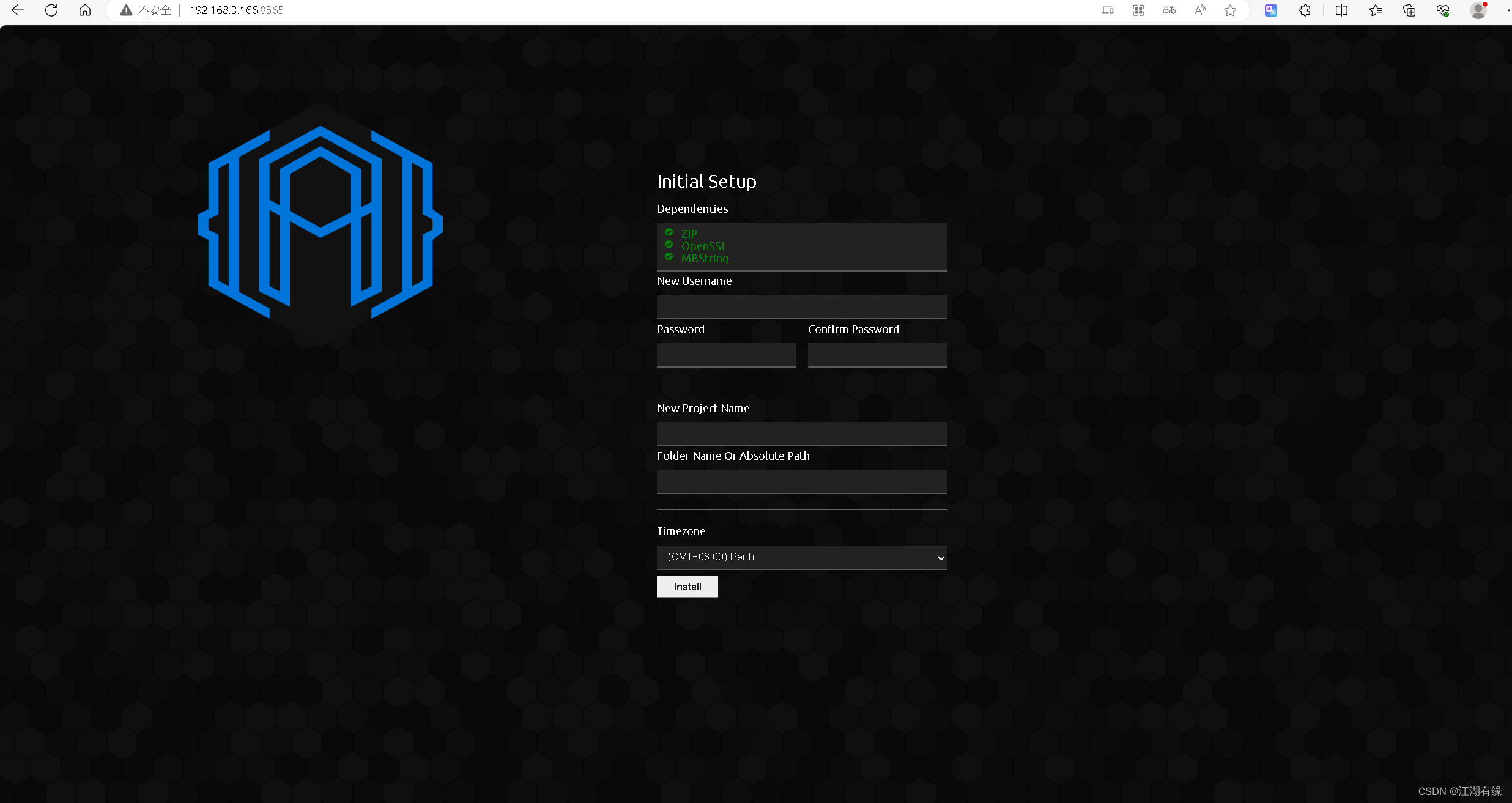
6.2 Atheos基本配置
设置用户名和密码,项目名称和路径,自定义设置即可。基本设置填写完毕后,点击“install”安装。
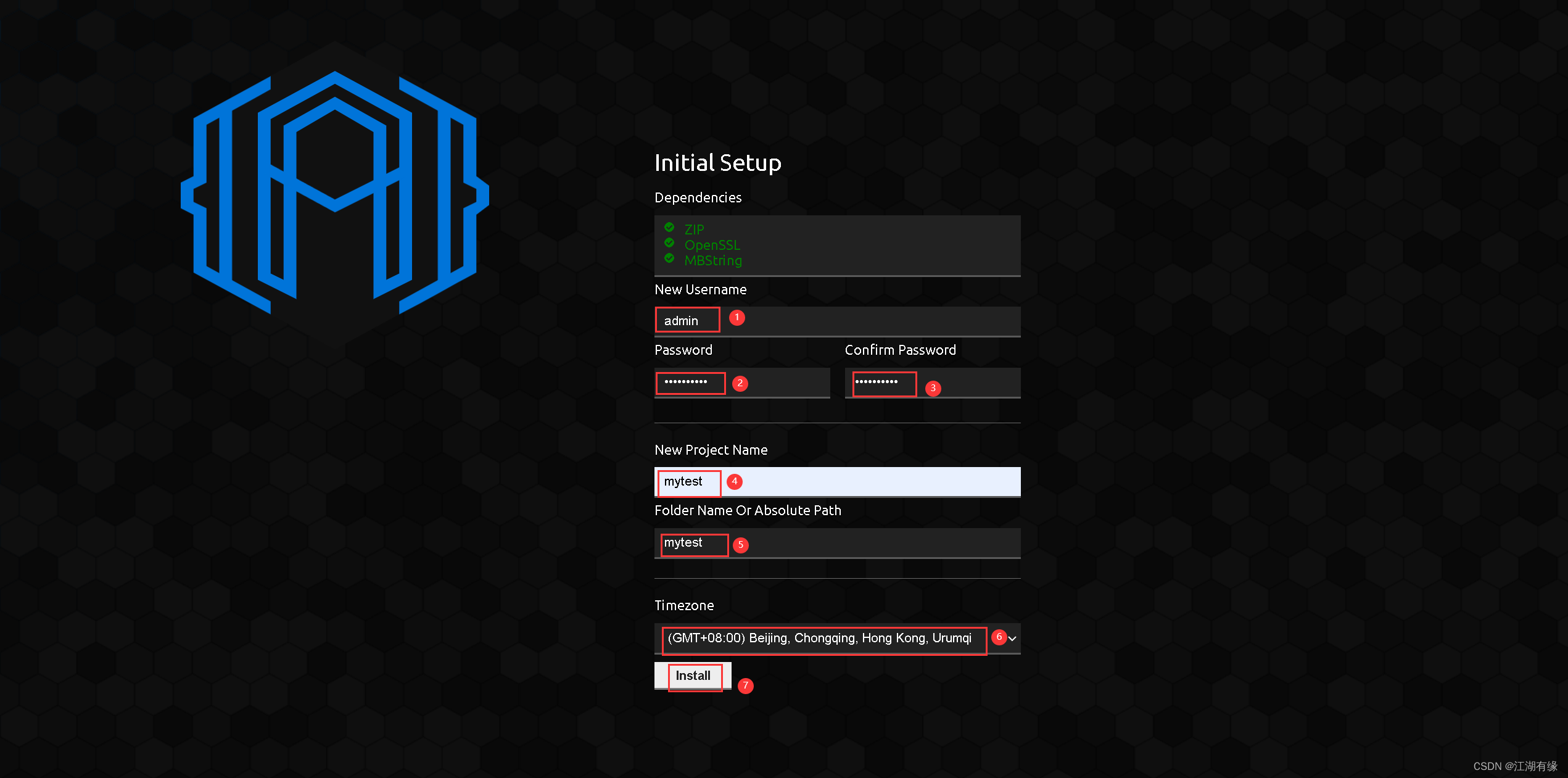
6.3 登录Atheos云IDE平台
填写设置的用户名和密码,登录Atheos云IDE平台。
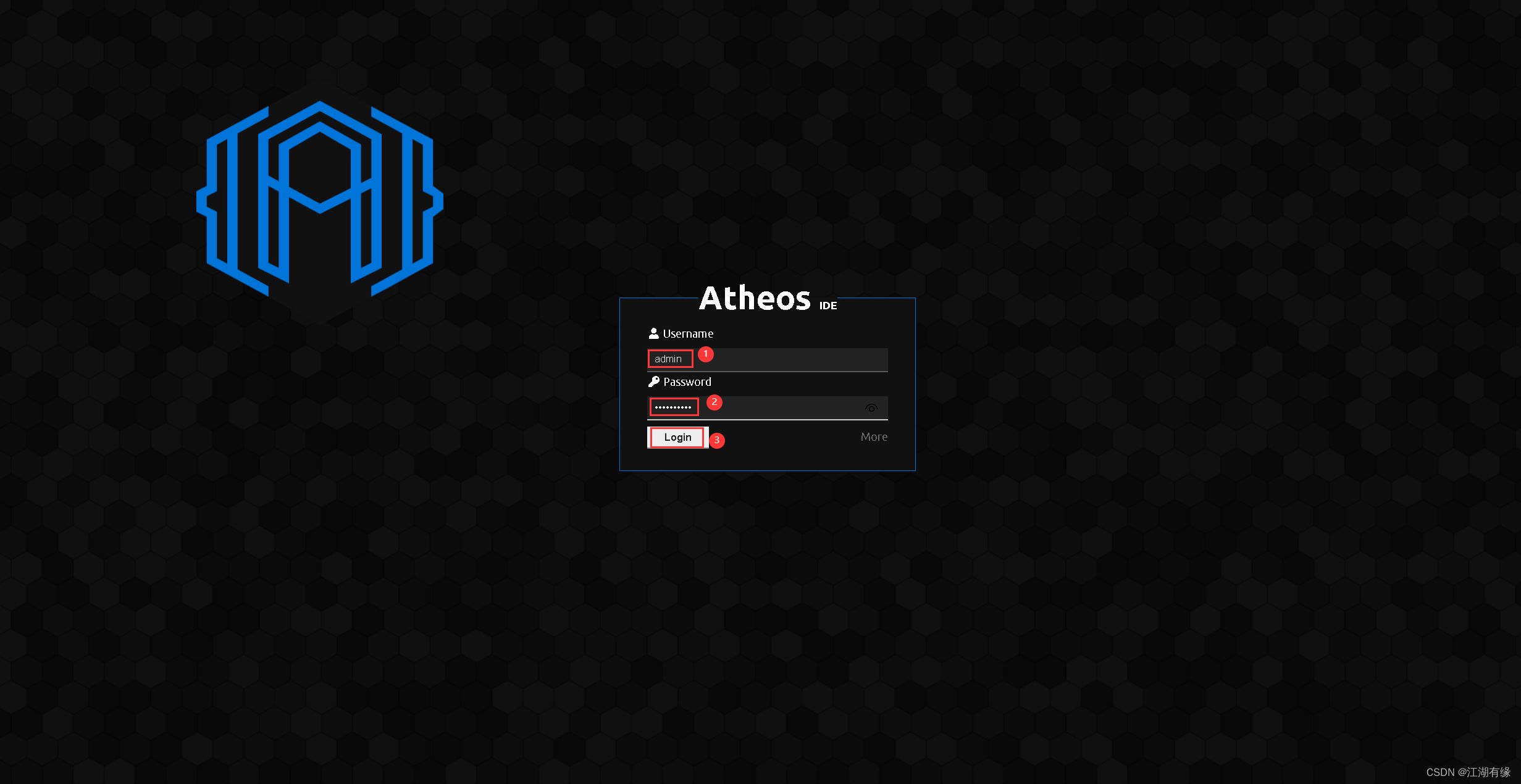
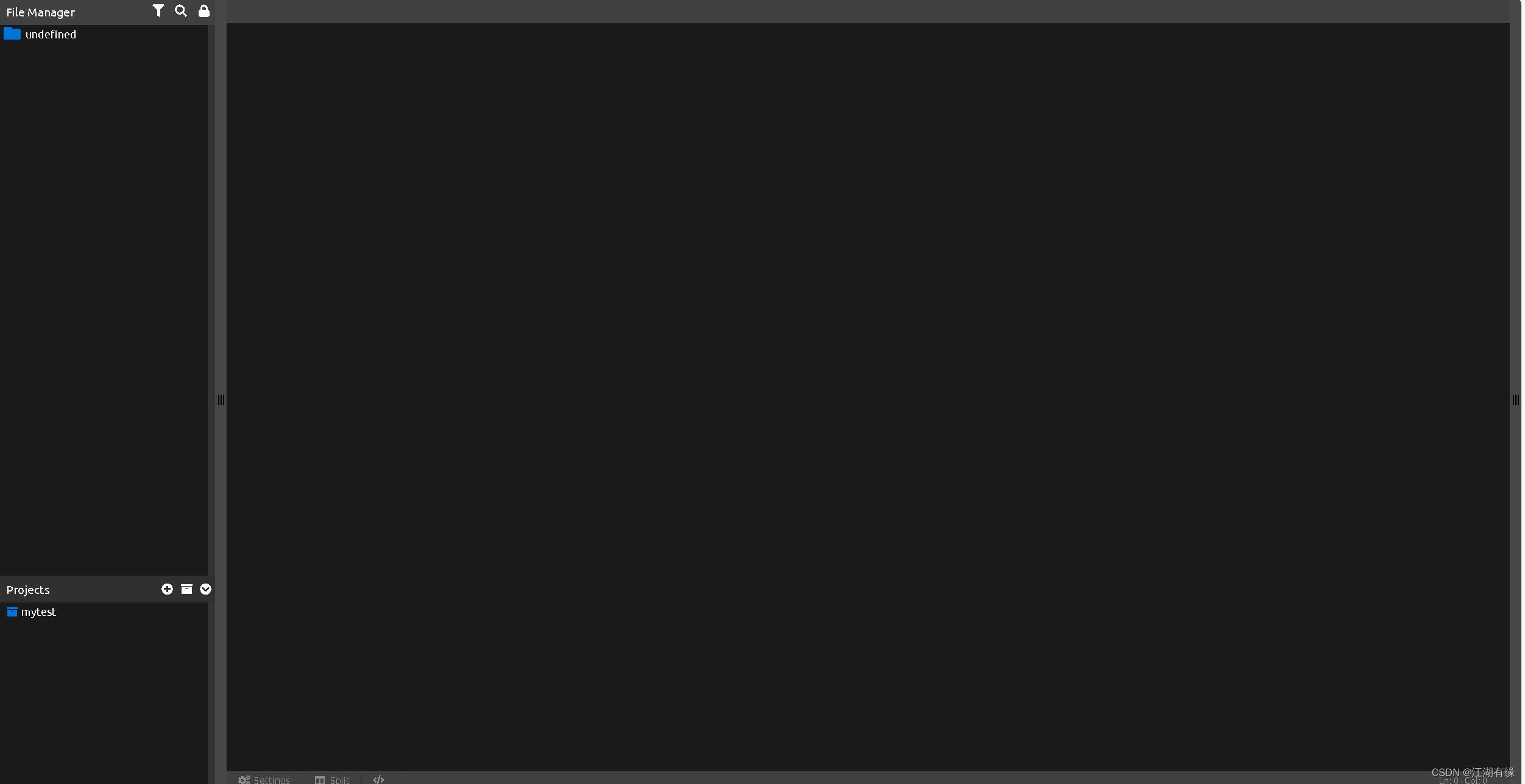
七、上传代码文件
7.1 重新新建项目
重新新建项目,命名为Atheos。
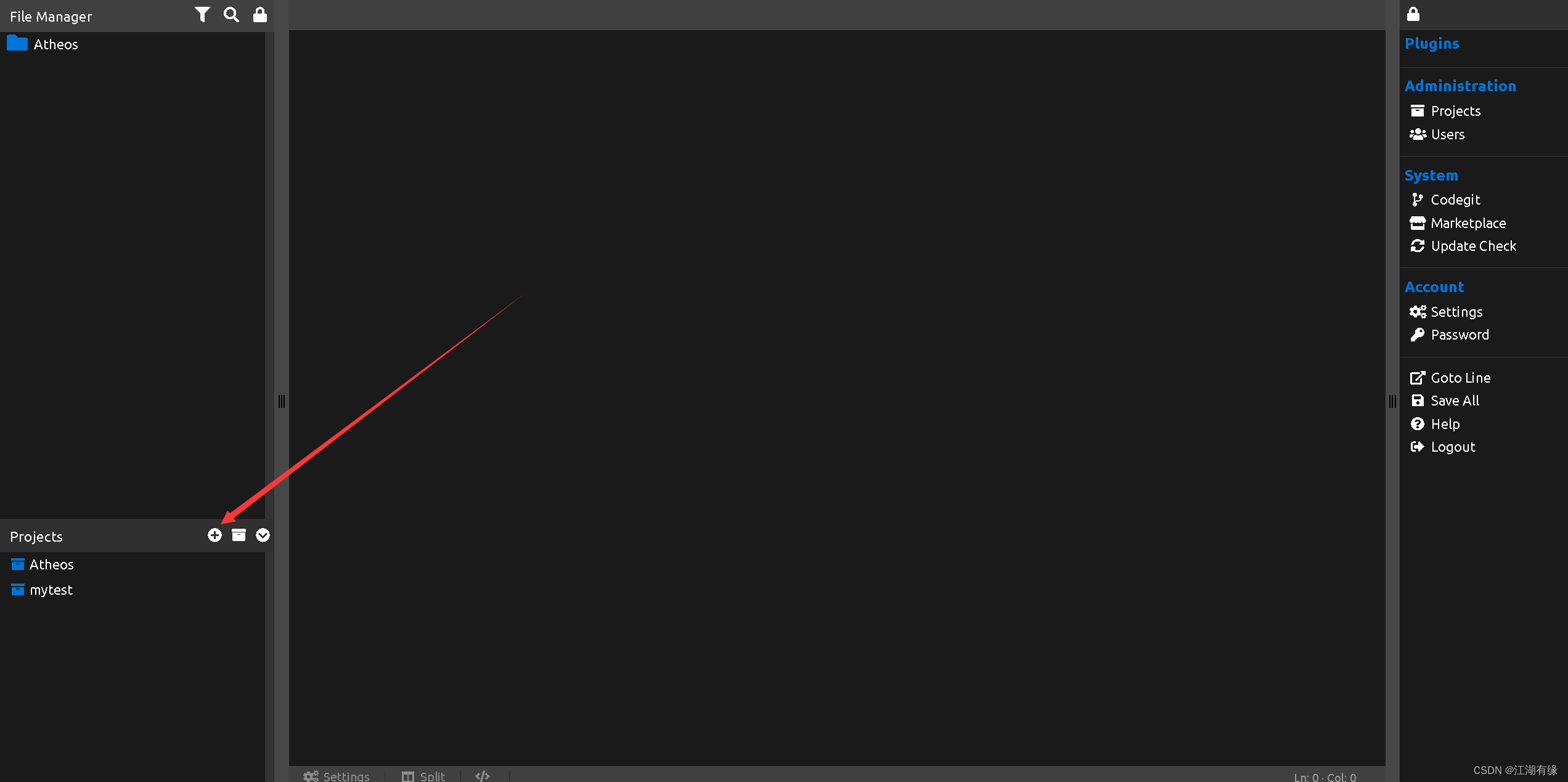
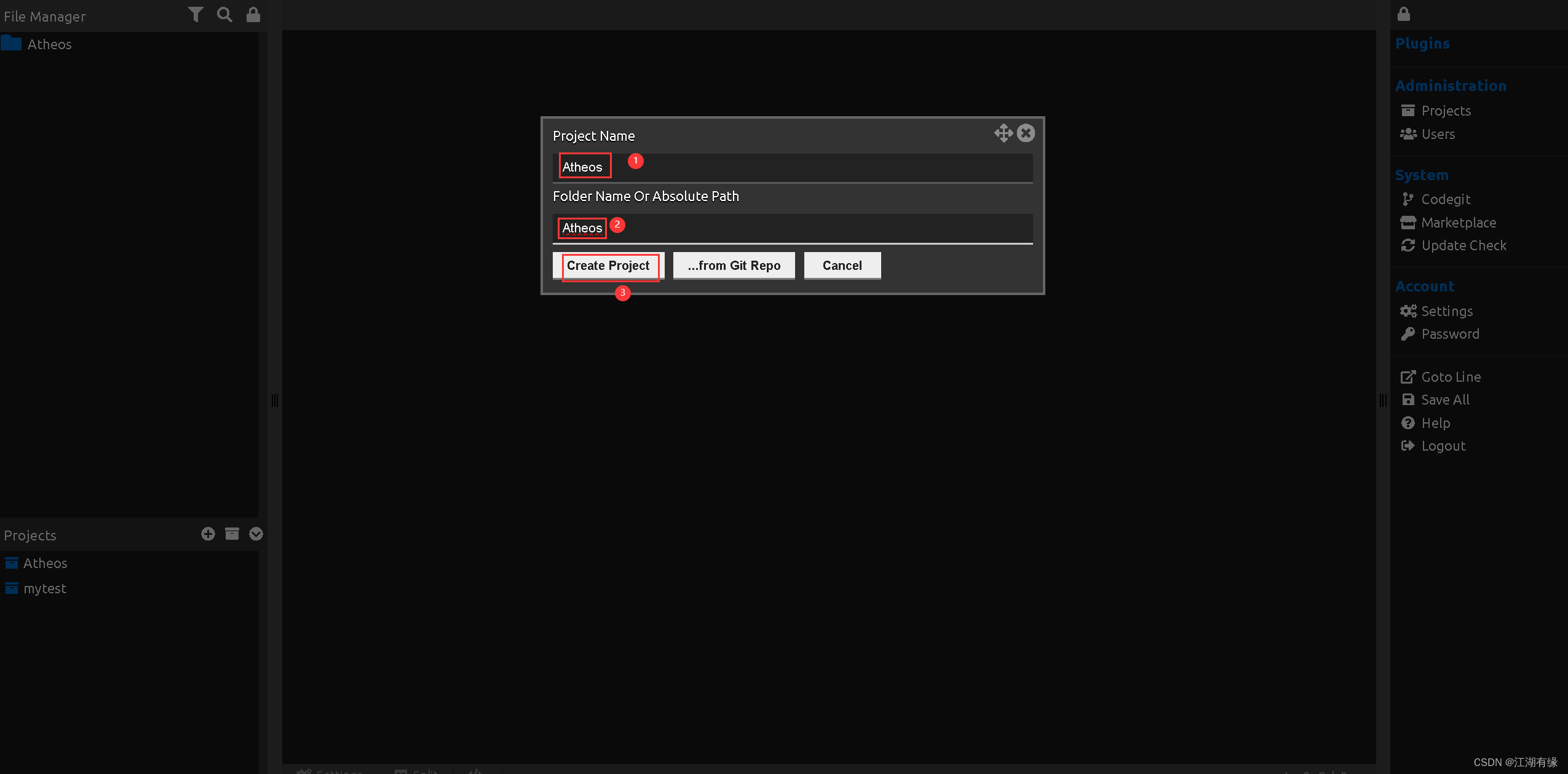
7.2 查看项目列表
查看当前项目列表
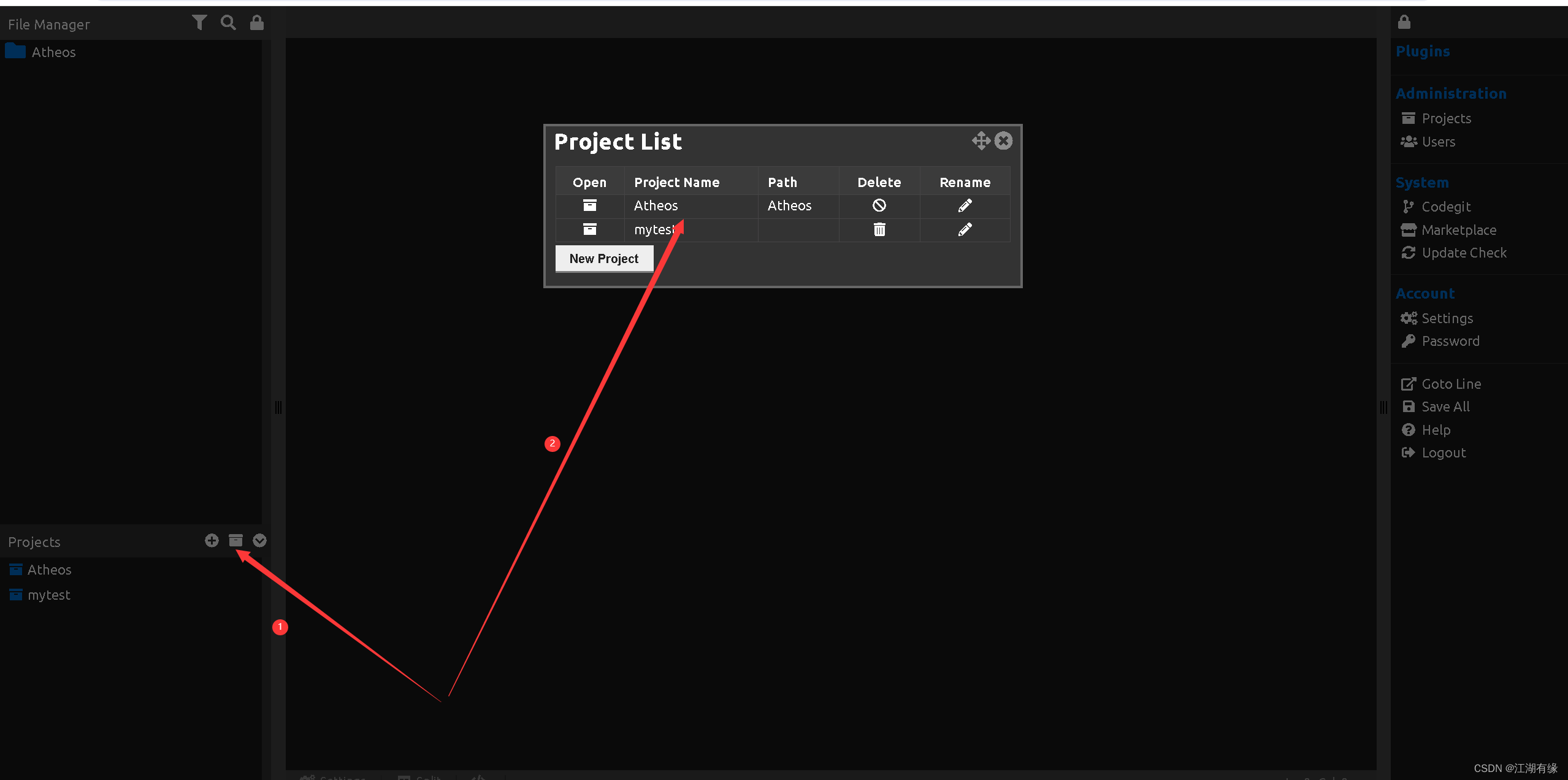
7.3 上传测试文件
将本地测试文件上传到Atheos
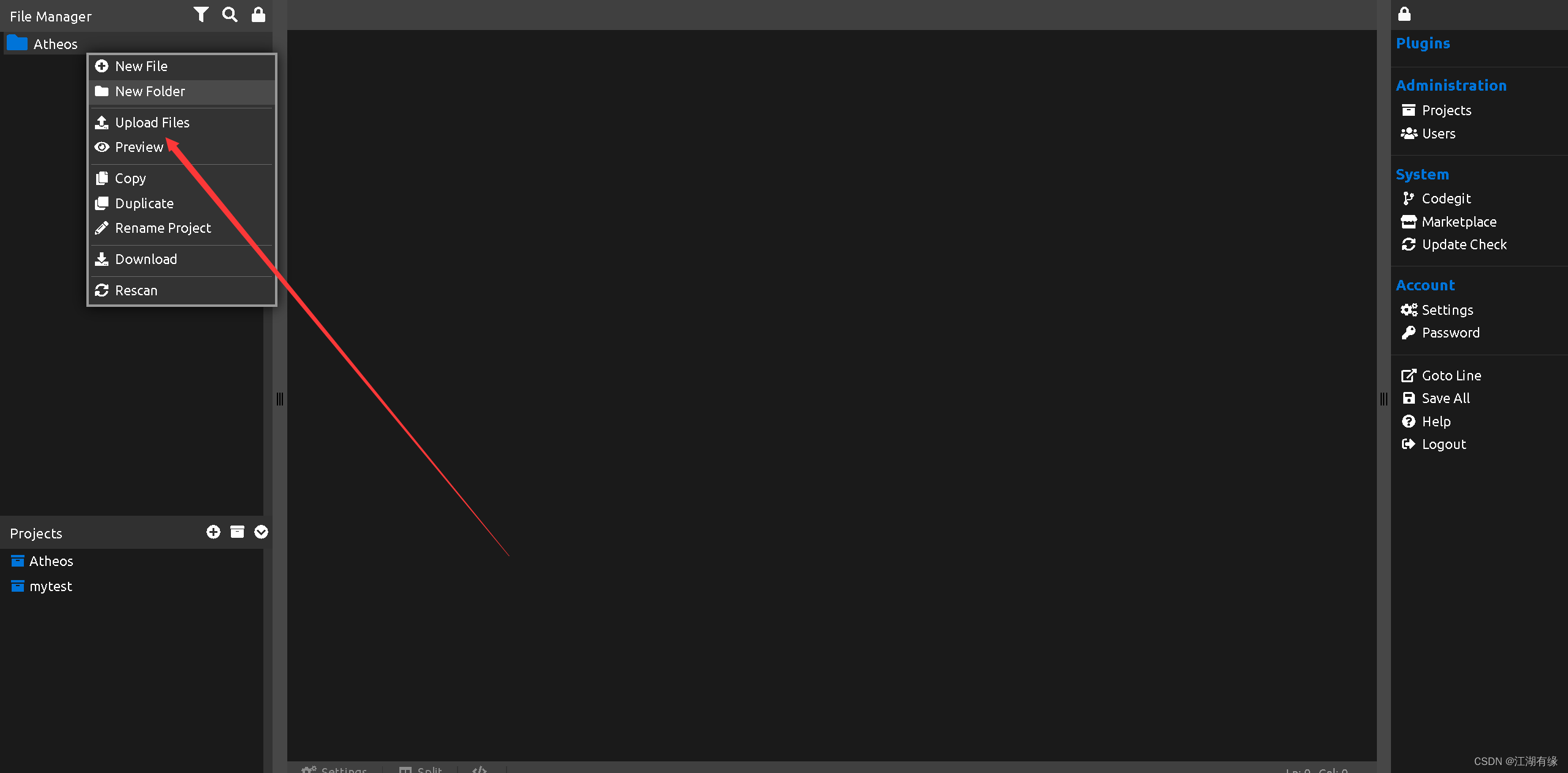

八、总结
Atheos云IDE使用Docker部署简单快捷,可以快速部署到服务器中。Atheos云IDE平台界面简洁直观,操作方面也很易上手,它提供了一个强大而易用的开发环境,让我们可以轻松地进行代码编写、调试和部署。但是Atheos云IDE也有一些不足的地方:例如上传本地文件夹失败,界面点击有时反应卡顿等问题。Atheos还有很多功能还需要优化,例如可以考虑增加一些方便开发者的功能,如集成常用的调试工具、代码片段库等,以提高开发效率。同时,也可以考虑增加更多的主题和插件支持,以满足不同用户的需求。希望在后续版本的升级中,Atheos云IDE将能够不断完善和优化,成为一款更优秀的IDE工具!
- 点赞
- 收藏
- 关注作者


评论(0)